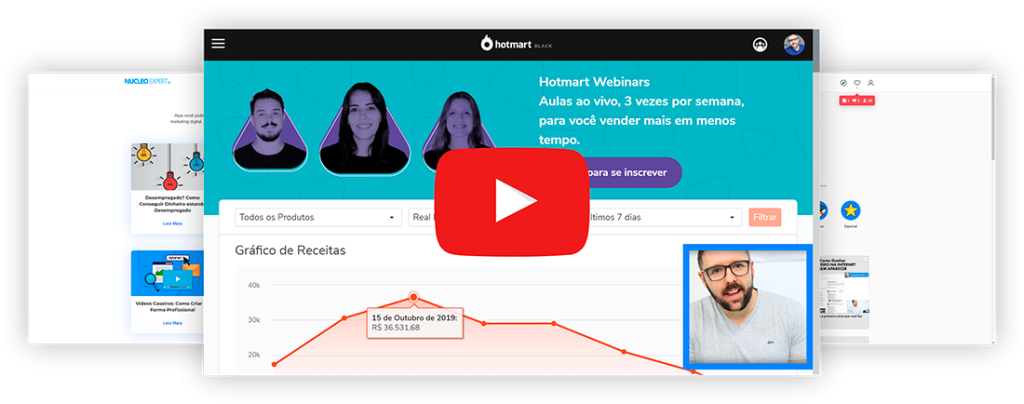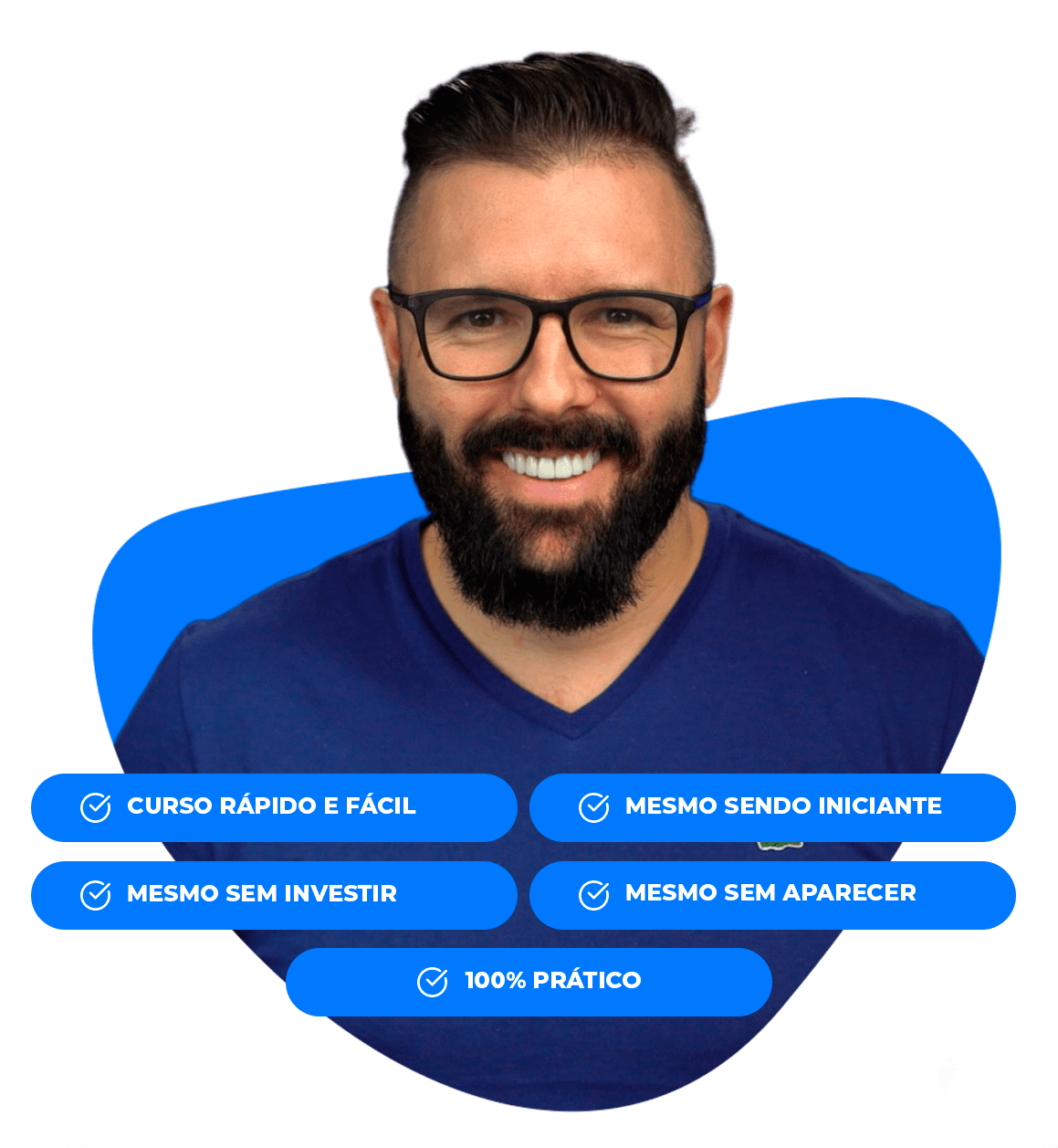O Canva se tornou uma das ferramentas mais populares e acessíveis para criar designs profissionais, seja para redes sociais, apresentações ou até mesmo material impresso.
Com uma interface intuitiva e recursos poderosos, ele permite que qualquer pessoa, mesmo sem experiência em design, crie peças visuais incríveis.
Se você já se perguntou como usar o Canva e quer transformar suas ideias em realidade com rapidez e facilidade, está no lugar certo!
Vamos explorar, passo a passo, como essa plataforma pode transformar sua maneira de criar conteúdo visual. Prepare-se para desbloquear sua criatividade e impressionar seu público com designs que se destacam!
Agora, podemos continuar desenvolvendo o conteúdo, abordando os principais recursos, dicas práticas e formas de otimizar seu uso do Canva. O que acha?
O Que é o Canva e Como Ele Funciona?

O Canva é uma plataforma online de design gráfico que oferece uma vasta gama de ferramentas para criar desde simples publicações para redes sociais até complexas apresentações e materiais impressos.
Ele foi pensado para pessoas que não possuem conhecimentos avançados de design, mas que precisam de resultados rápidos e com aparência profissional.
A interface simples e intuitiva do Canva permite que você arraste e solte elementos gráficos, escolha entre milhares de templates prontos e personalize-os conforme suas necessidades.
Além disso, você pode adicionar imagens, ícones, textos, formas e até mesmo vídeos para criar conteúdo visualmente atraente.
Por Que Usar o Canva?
Se você está se perguntando como usar o Canva e por que ele pode ser uma ferramenta indispensável para o seu trabalho, aqui estão alguns motivos:
- Facilidade de Uso: Não é necessário ser um designer profissional para criar layouts incríveis. O Canva oferece uma experiência “arraste e solte” que facilita a personalização de qualquer template.
- Templates Prontos: Com milhares de modelos prontos para praticamente qualquer tipo de conteúdo (postagens, apresentações, banners, convites, etc.), você economiza tempo e esforço.
- Biblioteca de Recursos: A plataforma possui uma biblioteca com milhões de imagens, ícones e gráficos gratuitos, além de recursos premium para usuários que desejam algo mais exclusivo.
- Flexibilidade de Exportação: Após terminar seu design, você pode exportá-lo em vários formatos, como PNG, JPG, PDF, e até vídeos.
- Colaboração em Equipe: Caso trabalhe com uma equipe, o Canva permite colaboração em tempo real, onde várias pessoas podem editar o mesmo projeto ao mesmo tempo.
Passo a Passo: Como Usar o Canva
Agora que você já conhece as vantagens, vamos ao passo a passo para aprender como usar o Canva e aproveitar ao máximo todas as suas funcionalidades.
1. Criando Sua Conta
A primeira coisa que você precisa fazer é criar uma conta gratuita no site oficial do Canva. Você pode usar seu e-mail, conta do Google ou Facebook para se inscrever rapidamente.
2. Escolhendo um Template
Depois de criar sua conta e acessar a plataforma, você será apresentado a uma vasta gama de templates. Escolha o que melhor se adapta ao seu projeto, seja uma postagem para redes sociais, uma apresentação ou um folheto.
3. Personalizando o Design
Com o template escolhido, você pode começar a personalizá-lo:
- Texto: Clique sobre as caixas de texto e edite com seu próprio conteúdo. Você pode ajustar o tamanho, fonte e cor do texto facilmente.
- Imagens e Ícones: Substitua as imagens e ícones pelos seus próprios arquivos ou escolha da biblioteca gratuita e premium do Canva.
- Formas e Elementos Gráficos: Adicione formas, linhas e gráficos para dar mais vida ao seu design.
4. Usando Ferramentas Avançadas
Se você quiser ir além dos templates, o Canva oferece ferramentas avançadas que podem transformar o seu design:
- Filtros de Imagem: Aplique filtros e edite fotos diretamente no Canva.
- Camadas: Organize os elementos visuais em camadas, movendo objetos para frente ou para trás no design.
- Animações: Se você estiver criando um vídeo ou um post animado, pode adicionar transições suaves entre os elementos.
5. Exportando Seu Design
Depois de finalizar a personalização, é hora de exportar o design. Clique em “Baixar” no canto superior direito da tela e escolha o formato de arquivo desejado (PNG, JPG, PDF, etc.). Se estiver criando um vídeo ou GIF, selecione essas opções.
Dicas Extras para Maximizar o Uso do Canva
- Use Atalhos de Teclado: O Canva possui vários atalhos de teclado que podem acelerar seu fluxo de trabalho. Por exemplo, “Ctrl + D” duplica elementos, e “Ctrl + Z” desfaz uma ação.
- Explore as Paletas de Cores: Se estiver sem ideias para cores, o Canva oferece sugestões de paletas prontas que podem harmonizar o visual do seu design.
- Integrações: O Canva pode ser integrado a outras plataformas, como Google Drive e Dropbox, permitindo o upload direto de arquivos.
Como Usar o Canva para Redes Sociais: Dicas Específicas para Posts no Instagram, Facebook e TikTok
O Canva é amplamente utilizado para criar designs específicos para redes sociais.
Posts no Instagram, por exemplo, precisam seguir uma estética visual impactante, enquanto o Facebook pode demandar banners maiores e mais informativos.
Neste subtítulo, você pode explorar dicas sobre tamanhos ideais de imagem, como adaptar os templates do Canva para cada plataforma e maneiras de aumentar o engajamento visual.
Recursos Premium do Canva: Vale a Pena Investir?
Além da versão gratuita, o Canva oferece uma série de recursos premium que podem elevar seu trabalho a outro nível.
Nesta seção, seria interessante explorar o que está incluído no plano pago, como acesso a uma biblioteca maior de imagens, fontes e ícones exclusivos, além de funcionalidades extras como a remoção de fundo e a criação de equipes colaborativas.
Criando Apresentações Profissionais no Canva: Como Impressionar com Seus Slides
O Canva não se limita apenas a posts e imagens para redes sociais, ele também é uma excelente ferramenta para criar apresentações visuais impactantes.
Nesta seção, você pode abordar como escolher templates de apresentação, personalizar slides de acordo com o tema do seu projeto e usar elementos visuais, como gráficos e ícones, para enriquecer a apresentação.
Isso será útil para profissionais que precisam de apresentações de alta qualidade, sem depender de softwares mais complexos.
A Versatilidade do Canva para Profissionais e Iniciantes
O Canva é uma ferramenta que realmente se destaca pela sua versatilidade.
Seja você um iniciante que precisa criar posts simples para redes sociais ou um profissional buscando um design mais sofisticado, o Canva atende a todos os perfis de usuários.
O mais incrível é que, com um pouco de prática e criatividade, você pode transformar suas ideias em conteúdos visuais incríveis sem a necessidade de softwares complexos ou habilidades avançadas em design gráfico.
Como Criar Identidade Visual no Canva: Dicas para Manter a Coerência no Seu Branding
Um dos segredos para se destacar visualmente é criar uma identidade de marca forte e consistente.
Com o Canva, você pode facilmente manter a coerência em seus designs utilizando cores, fontes e logotipos que refletem a identidade do seu negócio ou projeto.
Neste subtítulo, você pode abordar a importância de definir um “kit de marca” no Canva, que inclui paletas de cores e tipografias personalizadas, garantindo que todos os seus materiais visuais tenham uma aparência uniforme e profissional.
Conclusão
Saber como usar o Canva pode transformar completamente sua forma de criar conteúdo visual, economizando tempo e entregando resultados profissionais.
Se você deseja melhorar sua presença digital, criar materiais promocionais ou simplesmente ter mais autonomia em seus designs, o Canva é a ferramenta perfeita para você.